Việc cài đặt Windows 11 thường đòi hỏi hệ thống phải đáp ứng các yêu cầu phần cứng khắt khe như chip bảo mật TPM 2.0, chế độ Secure Boot, và tối thiểu 4GB RAM. Mặc dù có những phương pháp như chỉnh sửa Registry hay các file ISO đã được tinh chỉnh để vượt qua các rào cản này, nhưng theo kinh nghiệm của chúng tôi tại thuthuatmienphi.net, sử dụng Rufus vẫn là giải pháp đơn giản, an toàn và hiệu quả nhất. Rufus cung cấp một công cụ mạnh mẽ để tạo USB cài đặt Windows 11 tùy chỉnh, giúp bạn dễ dàng vượt qua các yêu cầu hệ thống và tối ưu hóa quá trình cài đặt.
Tại Sao Rufus Là Lựa Chọn Hàng Đầu Để Cài Đặt Windows 11 Tùy Biến?
Kể từ phiên bản 3.2 trở lên, Rufus đã tích hợp khả năng tạo ổ đĩa bootable Windows 11 được điều chỉnh. Trong quá trình tạo USB cài đặt, bạn có thể dễ dàng loại bỏ các yêu cầu về 4GB RAM, TPM 2.0, Secure Boot và cả yêu cầu đăng nhập tài khoản Microsoft. Điều này đặc biệt hữu ích cho những người dùng có phần cứng cũ hơn hoặc không muốn bị ràng buộc bởi tài khoản trực tuyến ngay từ đầu.
Ngoài những tùy chỉnh quan trọng này, Rufus còn giúp tăng tốc đáng kể quá trình cài đặt Windows 11. Ứng dụng này cho phép bạn bỏ qua các trang thiết lập liên quan đến thu thập dữ liệu, tự động tắt mã hóa BitLocker nếu không cần thiết, và duy trì các tùy chọn ngôn ngữ, khu vực giống với máy tính hiện tại của bạn. Nhờ vậy, bạn có thể chuẩn bị một USB cài đặt Windows 11 mà không chỉ vượt qua giới hạn phần cứng mà còn tiết kiệm thời gian đáng kể trong việc thiết lập hệ thống mới.
Hướng Dẫn Chi Tiết Cách Tạo USB Cài Windows 11 Bằng Rufus
Để bắt đầu, bạn cần chuẩn bị hai thứ: công cụ Rufus và file ISO của Windows 11.
Bước 1: Chuẩn bị công cụ và file ISO
- Tải Rufus: Hãy truy cập trang web chính thức của Rufus (rufus.ie) hoặc GitHub để tải phiên bản Rufus mới nhất. Chúng tôi khuyến nghị tải phiên bản Portable để sử dụng trực tiếp mà không cần cài đặt.
- Tải Windows 11 ISO: Tải xuống file ảnh ISO của Windows 11 mới nhất từ trang web chính thức của Microsoft (microsoft.com/software-download/windows11).
Bước 2: Tạo USB cài đặt Windows 11 tùy chỉnh với Rufus
Sau khi đã có Rufus Portable và file ISO Windows 11, bạn hãy thực hiện theo các bước sau:
- Mở thư mục chứa file Rufus đã tải về và nhấp đúp vào file thực thi để chạy công cụ.
- Nếu xuất hiện cửa sổ User Account Control (UAC), hãy nhấp vào Yes để cho phép ứng dụng chạy.
- Cắm ổ USB vào máy tính Windows 11 của bạn. Đảm bảo rằng ổ USB có dung lượng từ 8GB trở lên. Rufus sẽ tự động nhận diện ổ USB.
- Trong phần Boot selection, nhấp vào nút Select. Duyệt đến thư mục chứa file ISO Windows 11 đã tải về và chọn nó.
- Tiếp theo, nhấp vào tùy chọn Partition scheme. Chọn MBR nếu bạn muốn sử dụng USB này trên hệ thống có cả BIOS cũ và UEFI. Nếu bạn chỉ định sử dụng USB bootable này trên hệ thống UEFI, hãy để nguyên Target system và Partition scheme (thường là GPT).
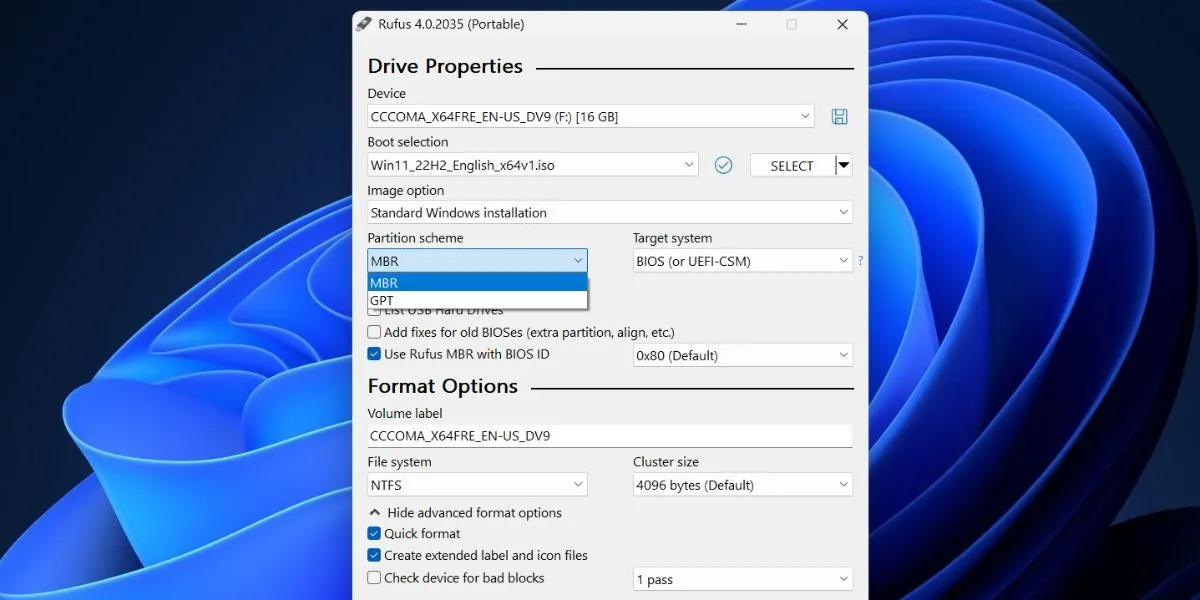 Giao diện Rufus đang thiết lập các tùy chọn để tạo USB cài đặt Windows 11 bootable
Giao diện Rufus đang thiết lập các tùy chọn để tạo USB cài đặt Windows 11 bootable - Di chuyển xuống cuối cửa sổ Rufus và nhấp vào nút Start.
- Một hộp thoại Windows User Experience sẽ xuất hiện. Tại đây, bạn có thể áp dụng tất cả các tùy chỉnh mong muốn cho USB cài đặt Windows 11. Hãy chọn hộp kiểm ở tùy chọn Remove requirement for 4GB+ RAM, Secure Boot, and TPM 2.0 để bỏ qua các yêu cầu phần cứng.
- Tương tự, chọn hộp kiểm Remove requirement for an online Microsoft account để cài đặt Windows 11 với tài khoản cục bộ, và Disable data collection (Skip privacy questions) để bỏ qua các câu hỏi về quyền riêng tư.
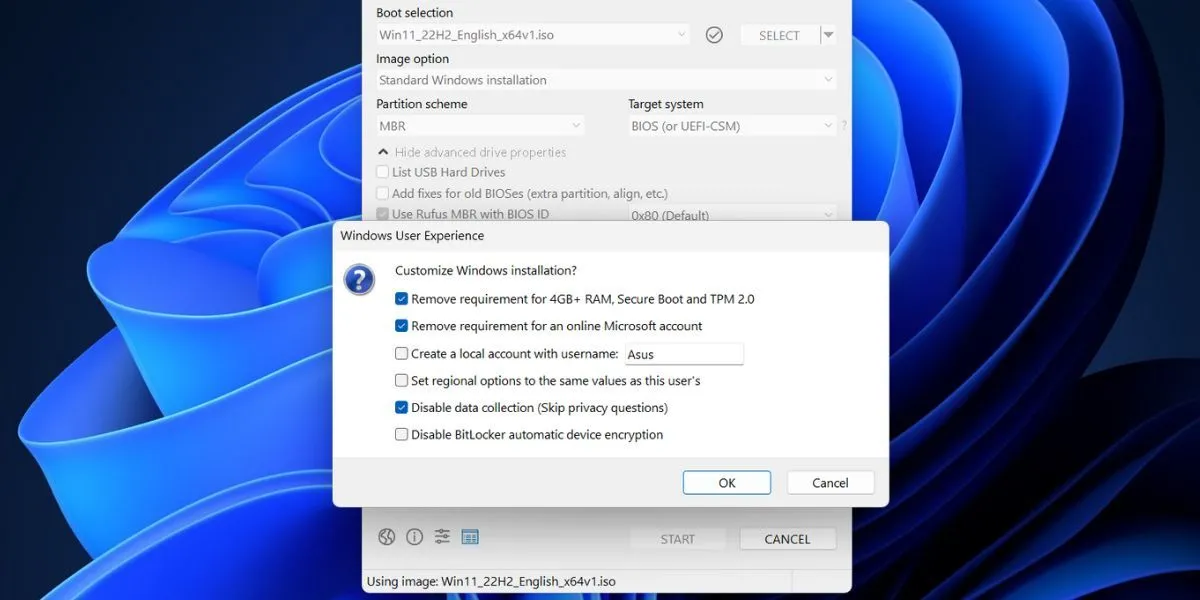 Hộp thoại Windows User Experience của Rufus cho phép loại bỏ yêu cầu TPM 2.0, Secure Boot, RAM và tài khoản Microsoft
Hộp thoại Windows User Experience của Rufus cho phép loại bỏ yêu cầu TPM 2.0, Secure Boot, RAM và tài khoản Microsoft - Nhấp vào nút OK. Rufus sẽ hiển thị cảnh báo về việc tất cả dữ liệu trên ổ USB sẽ bị xóa.
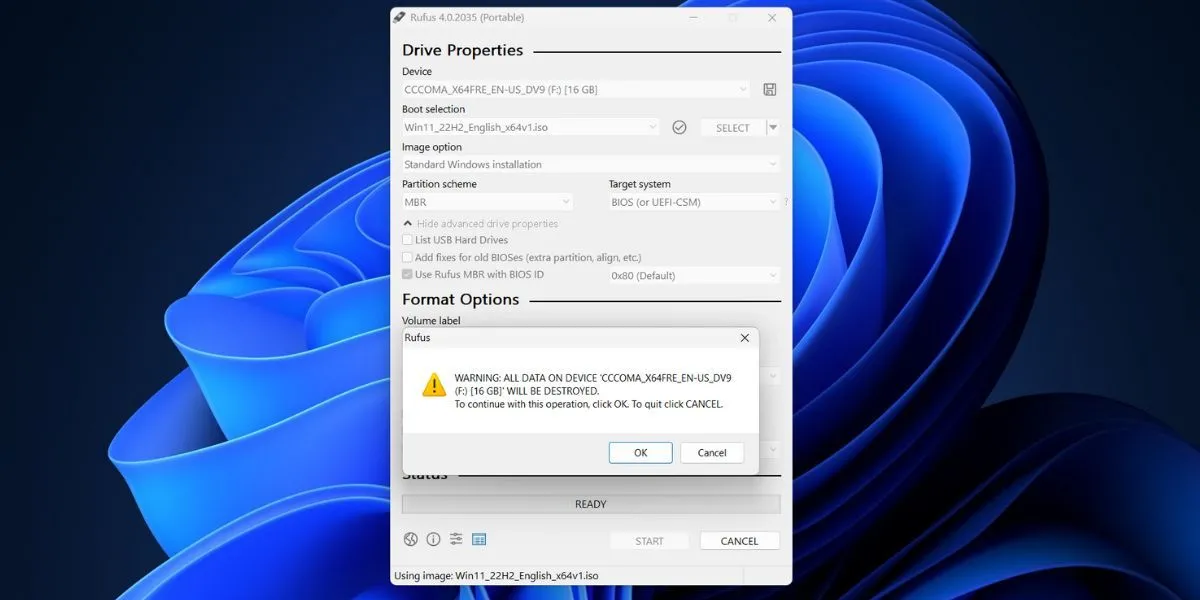 Thông báo xác nhận xóa dữ liệu trên USB trước khi Rufus bắt đầu tạo ổ đĩa cài đặt Windows 11
Thông báo xác nhận xóa dữ liệu trên USB trước khi Rufus bắt đầu tạo ổ đĩa cài đặt Windows 11 - Cuối cùng, nhấp vào nút OK một lần nữa và chờ Rufus hoàn tất quá trình tạo ổ USB cài đặt Windows 11. Khi bạn thấy thông báo “Ready“, hãy rút ổ USB ra khỏi máy tính.
Cách Cài Đặt Windows 11 Từ USB Đã Tùy Biến
Sau khi đã có USB cài đặt Windows 11 đã được tùy chỉnh, hãy thực hiện các bước sau để cài đặt hệ điều hành trên hệ thống đích:
- Cắm USB bootable mà bạn đã tạo bằng Rufus vào máy tính mục tiêu. Khởi động lại máy và nhấn liên tục phím F được chỉ định (thường là F10, F12, F2 hoặc Esc, tùy thuộc vào nhà sản xuất) để vào menu Boot Device (tùy chọn khởi động).
- Chọn ổ USB từ danh sách bằng các phím mũi tên và nhấn phím Enter để khởi động từ USB.
- Chọn ngôn ngữ, khu vực và nhấp vào nút Next. Sau đó, nhấp vào Next một lần nữa.
- Chọn tùy chọn “Install Windows 11” và nhấp vào hộp kiểm bên dưới. Nhấp Next.
- Nhấp vào tùy chọn I don’t have a product key (Tôi không có khóa sản phẩm).
- Chọn phiên bản Windows 11 bạn muốn cài đặt (Home, Pro, Enterprise hoặc Education) và nhấp Next.
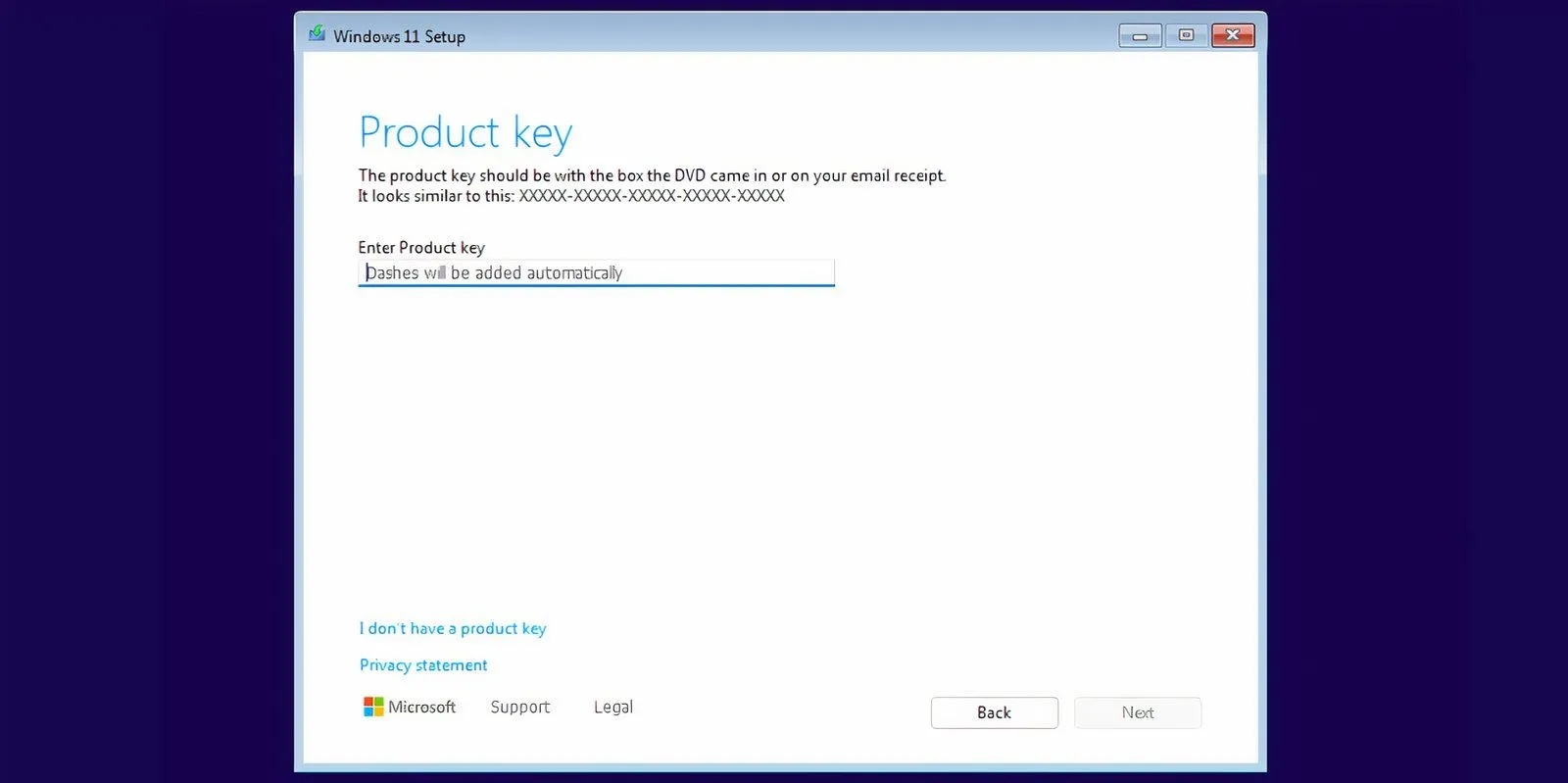 Trang yêu cầu khóa sản phẩm trong quá trình cài đặt Windows 11
Trang yêu cầu khóa sản phẩm trong quá trình cài đặt Windows 11 - Đọc và chấp nhận Thỏa thuận cấp phép người dùng cuối (EULA), sau đó nhấp vào nút Next. Tiếp theo, chọn tùy chọn Custom (Tùy chỉnh).
- Chọn ổ đĩa mà bạn muốn cài đặt Windows 11. Nhấp vào nút Format để định dạng ổ đĩa (lưu ý: thao tác này sẽ xóa tất cả dữ liệu hiện có trên ổ đĩa), rồi nhấp Next.
- Xem lại các lựa chọn của bạn và nhấp vào Install để bắt đầu quá trình cài đặt.
- Quá trình cài đặt sẽ bắt đầu tự động. Nếu không có các tùy chọn bỏ qua TPM và Secure Boot, bạn sẽ không thể vượt qua trang yêu cầu khóa sản phẩm hay thậm chí là màn hình kiểm tra cấu hình.
- Hệ thống của bạn sẽ khởi động lại một vài lần và sau đó chuyển đến trang thiết lập Windows 11. Quan trọng: Hãy ngắt kết nối máy tính của bạn khỏi internet. Nếu không, máy tính sẽ cố gắng kiểm tra và tải xuống các bản cập nhật, điều này có thể mất rất nhiều thời gian.
- Nhập Tên người dùng của bạn và chọn ba câu hỏi bảo mật cùng với câu trả lời. Nhấp vào Next.
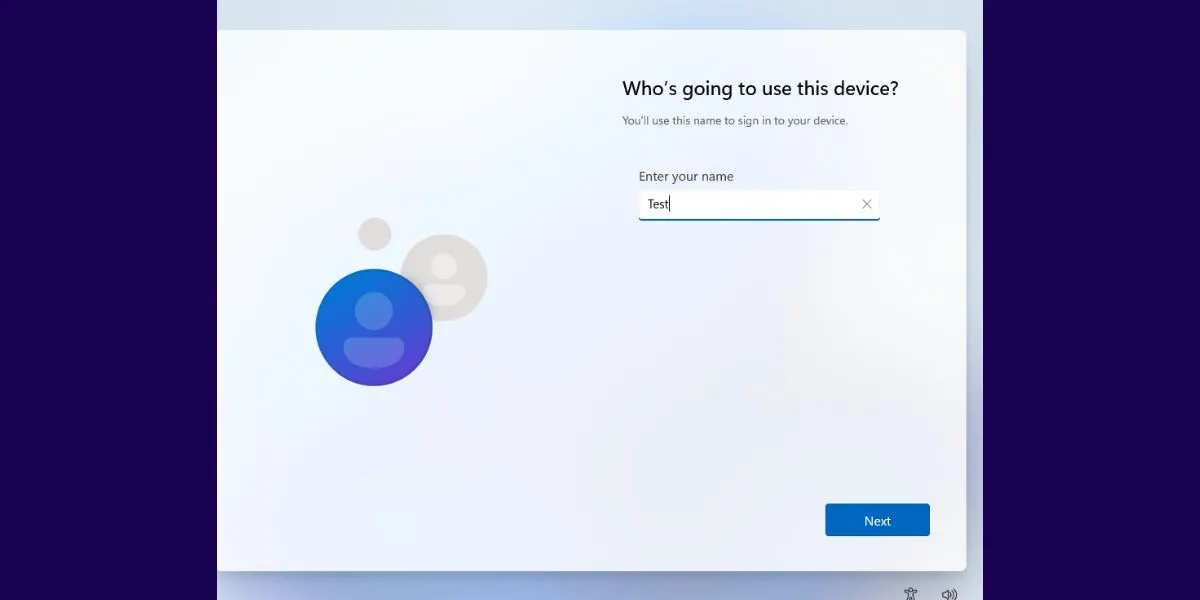 Màn hình thiết lập trải nghiệm ban đầu (OOBE) của Windows 11, hiển thị tùy chọn tạo tên người dùng và câu hỏi bảo mật
Màn hình thiết lập trải nghiệm ban đầu (OOBE) của Windows 11, hiển thị tùy chọn tạo tên người dùng và câu hỏi bảo mật - Windows sẽ chuẩn bị hệ thống của bạn và khởi động vào màn hình desktop sau một thời gian ngắn.
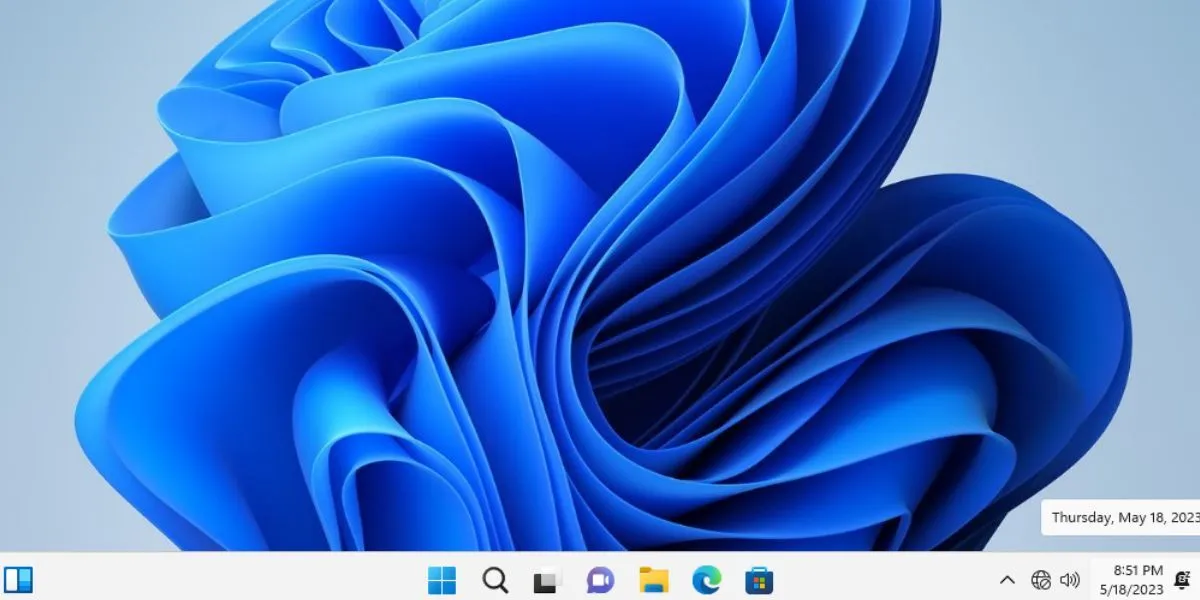 Màn hình desktop Windows 11 hoạt động ổn định trên hệ thống không đáp ứng yêu cầu cấu hình tối thiểu
Màn hình desktop Windows 11 hoạt động ổn định trên hệ thống không đáp ứng yêu cầu cấu hình tối thiểu
Lợi Ích Vượt Trội Khi Dùng Rufus Để Cài Đặt Windows 11 Tùy Chỉnh
Sử dụng Rufus mang lại nhiều lợi ích đáng kể, giúp bạn tránh được lộ trình thiết lập dài dòng mà trình cài đặt Windows 11 thông thường bắt buộc. Các cài đặt quyền riêng tư và theo dõi phức tạp thường chiếm toàn bộ một trang, và bạn còn phải đối phó với các cửa sổ bật lên quảng cáo như Microsoft 365 và Xbox Game Pass. Với Rufus, bạn có thể tránh được tất cả những điều này bằng cách chọn các tùy chọn phù hợp.
Ngoài ra, nếu bạn muốn giữ nguyên tên PC và cài đặt khu vực trên hệ thống đích giống với máy tính chính của mình, bạn có thể chọn các hộp kiểm Set regional options to the same values as this user’s và Create a local account with username. Điều này giúp tạo ra một trải nghiệm cài đặt mượt mà và liền mạch hơn, giữ được sự nhất quán giữa các thiết bị.
Tuy nhiên, nếu bạn chọn kế thừa tên người dùng và tùy chọn khu vực từ máy tính Windows chính của mình, bạn sẽ cần thiết lập một mã PIN mới để đăng nhập. Nếu không, bạn sẽ không thể truy cập vào hệ thống.
Rufus vẫn là một trong những cách tốt nhất và tiện lợi nhất để cài đặt Windows 11 và bỏ qua các yêu cầu bảo mật của Microsoft. Khi đã thử qua công cụ này, bạn sẽ khó lòng muốn quay lại sử dụng Media Creation Tool truyền thống của Microsoft nữa.


